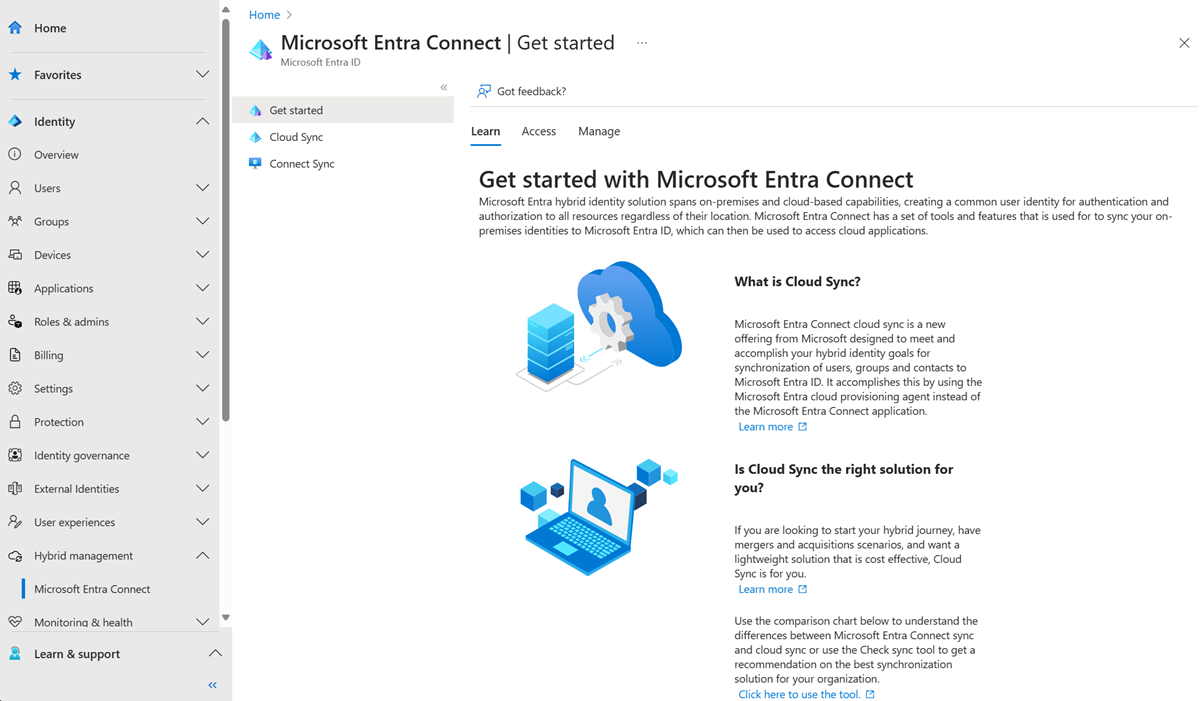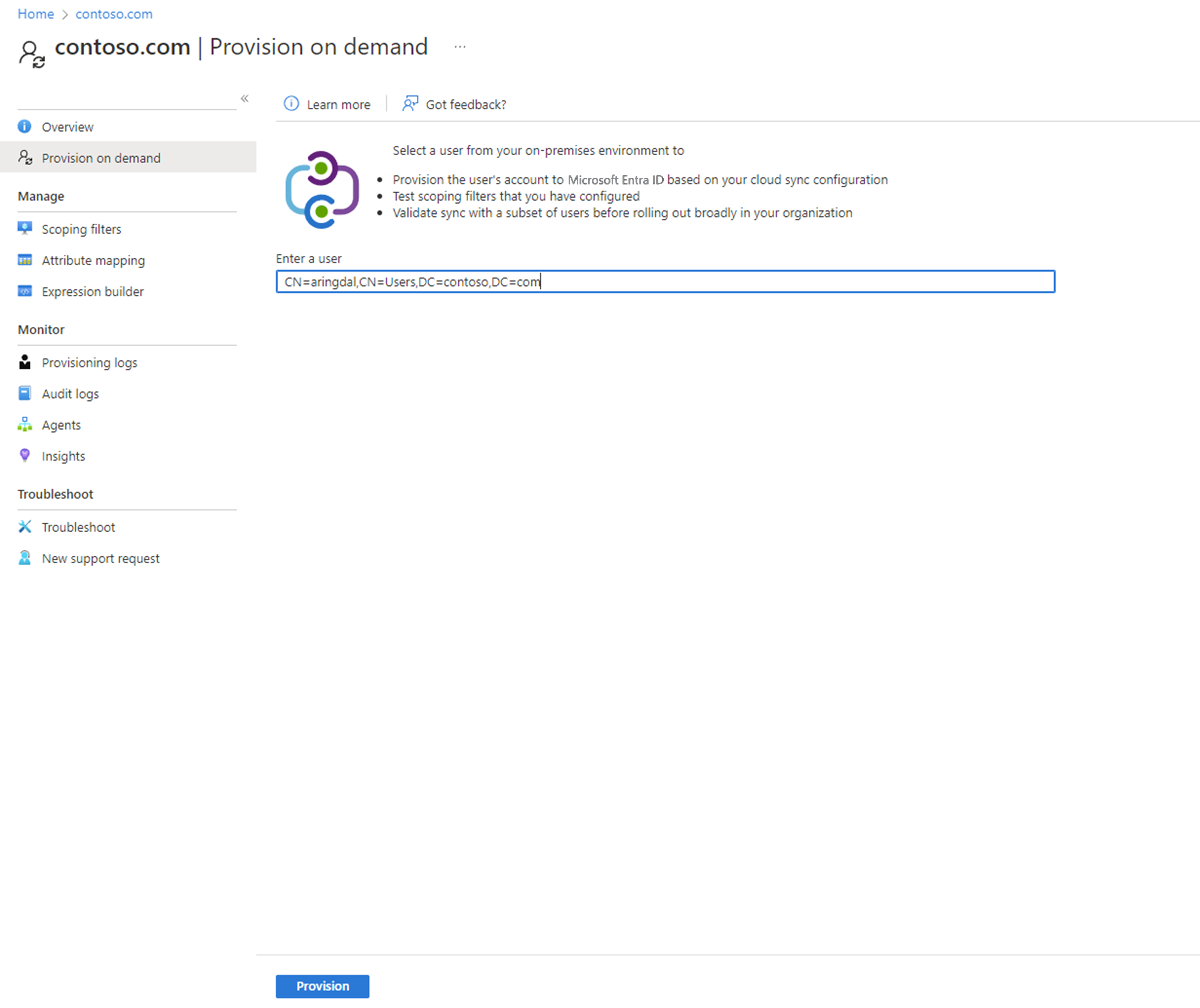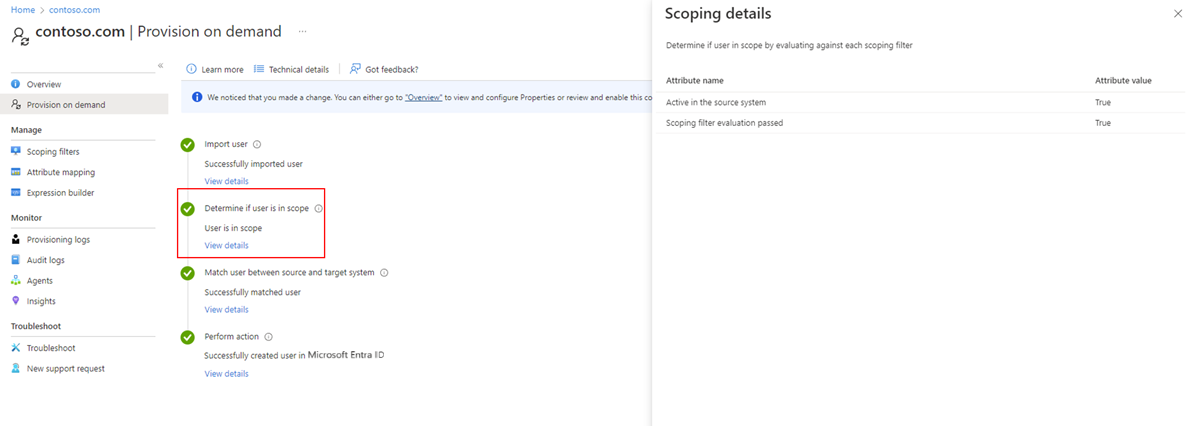Poznámka
Přístup k této stránce vyžaduje autorizaci. Můžete se zkusit přihlásit nebo změnit adresáře.
Přístup k této stránce vyžaduje autorizaci. Můžete zkusit změnit adresáře.
Pomocí funkce synchronizace cloudu služby Microsoft Entra Connect můžete otestovat změny konfigurace použitím těchto změn u jednoho uživatele. Toto zřizování na vyžádání vám pomůže zjistit a ověřit, že změny provedené v konfiguraci byly správně aplikovány a že jsou správně synchronizovány s Microsoft Entra ID.
Následující dokument vám poskytne návod ke zřizování služeb na vyžádání pomocí Microsoft Entra Cloud Sync, které umožňuje zřizování z Microsoft Entra ID do Active Directory. Pokud hledáte informace o zřizování z Microsoft Entra ID do AD, přečtěte si téma Zřizování na vyžádání – Microsoft Entra ID do služby Active Directory.
Důležitý
Pokud používáte zřizování na vyžádání, výběrové filtry se nepoužijí na uživatele, kterého jste vybrali. Zřizování na vyžádání můžete použít pro uživatele, kteří jsou mimo zadané organizační jednotky.
Další informace a příklad najdete v následujícím videu.
Ověření uživatele
Pokud chcete používat zřizování na vyžádání, postupujte takto:
Přihlaste se do Centra pro správu Microsoft Entra jako alespoň správce hybridní identity.
Přejděte do Entra ID>Entra Connect>synchronizace cloudu.
- V části Konfigurace vyberte konfiguraci.
- Na levé straně vyberte Zřídit na vyžádání.
- Zadejte rozlišující jméno uživatele a vyberte tlačítko Nastavit.
- Po dokončení zřizování se zobrazí úspěšná obrazovka se čtyřmi zelenými zaškrtávacími značkami. Všechny chyby se zobrazují vlevo.
Získat informace o zřizování
Teď se můžete podívat na informace o uživateli a určit, jestli byly použity změny provedené v konfiguraci. Zbytek tohoto článku popisuje jednotlivé části, které se zobrazují v podrobnostech úspěšně synchronizovaného uživatele.
Import uživatele
Část Importovat uživatele obsahuje informace o uživateli, který byl importován ze služby Active Directory. Takto uživatel vypadá před poskytnutím do Microsoft Entra ID. Výběrem odkazu Zobrazit podrobnosti zobrazíte tyto informace.
Pomocí těchto informací můžete zobrazit různé atributy (a jejich hodnoty), které byly importovány. Pokud jste vytvořili mapování vlastních atributů, zobrazí se tato hodnota.
Určete, zda je uživatel v rámci působnosti
Část Určení, zda je uživatel v oboru , poskytuje informace o tom, zda je uživatel, který byl importován do Microsoft Entra ID je v oboru. Výběrem odkazu Zobrazit podrobnosti zobrazíte tyto informace.
Pomocí těchto informací můžete zjistit, jestli je uživatel v rámci působnosti.
Spárovat uživatele mezi zdrojovým a cílovým systémem
Část Shoda uživatele mezi zdrojovým a cílovým systémem poskytuje informace o tom, jestli uživatel již existuje v Microsoft Entra ID a jestli by se místo zřízení nového uživatele mělo provést propojení. Výběrem odkazu Zobrazit podrobnosti zobrazíte tyto informace.
Pomocí těchto informací můžete zjistit, jestli byla nalezena shoda, nebo jestli se vytvoří nový uživatel.
Odpovídající podrobnosti zobrazují zprávu s jednou ze tří následujících operací:
- Vytvoření: Uživatel se vytvoří v Microsoft Entra ID.
- Aktualizace: Uživatel se aktualizuje na základě změny provedené v konfiguraci.
- Odstranit: Uživatel se odebere z ID Microsoft Entra.
V závislosti na typu operace, kterou jste provedli, se zpráva liší.
Proveď akci
Sekce Provést akci poskytuje informace o uživateli, který byl zřízen nebo exportován do Microsoft Entra ID po skončení konfigurace. Takto vypadá uživatel po zřízení účtu v rámci Microsoft Entra ID. Výběrem odkazu Zobrazit podrobnosti zobrazíte tyto informace.
Pomocí těchto informací můžete zobrazit hodnoty atributů po použití konfigurace. Vypadají podobně jako importované nebo se liší? Byla konfigurace úspěšně použita?
Tento proces umožňuje sledovat, jak transformace atributů postupuje skrze cloud a vstupuje do vašeho tenanta Microsoft Entra.